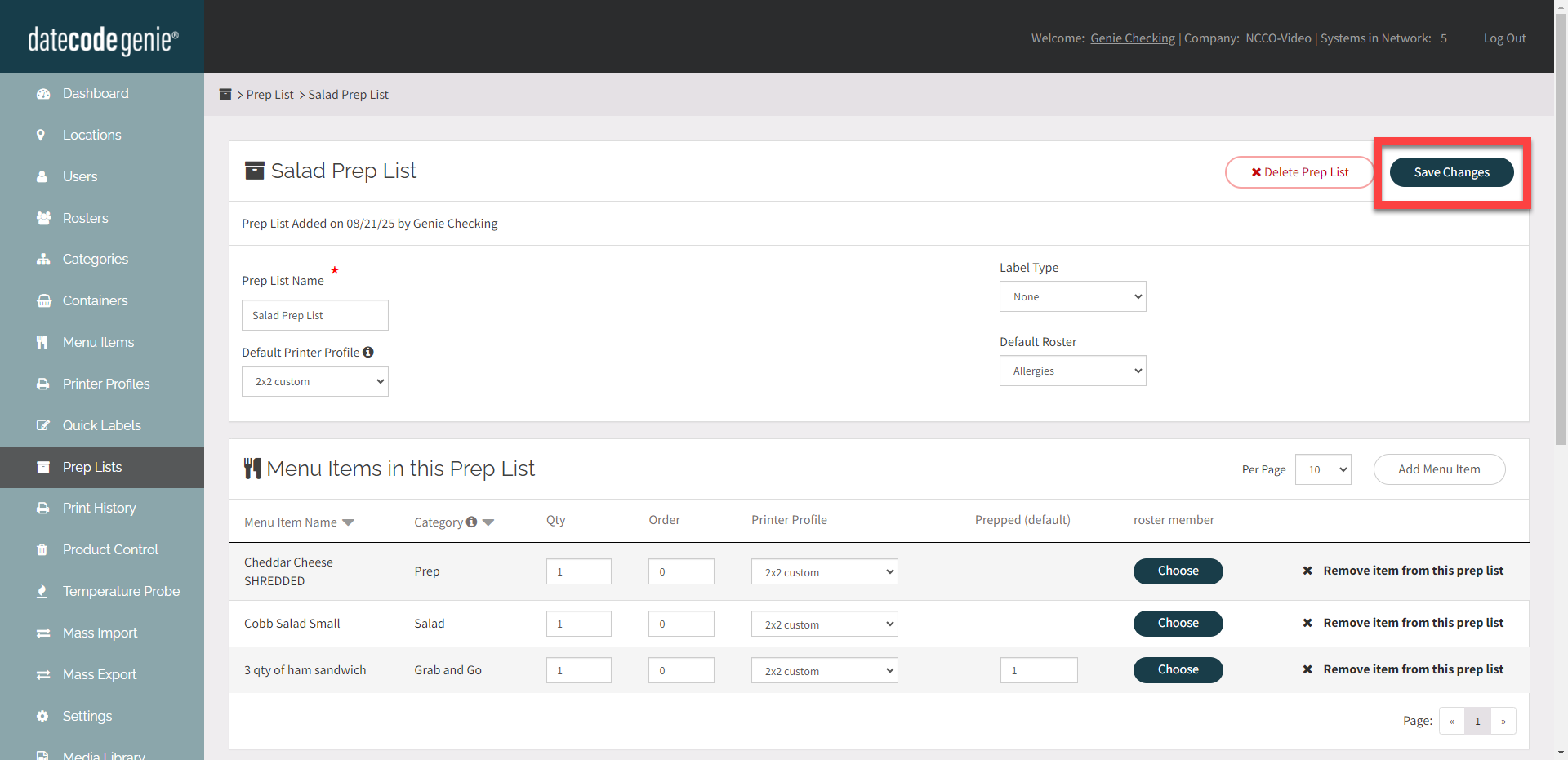Vorbereitungslisten verwalten
Bei Vorbereitungslisten handelt es sich um eine Sammlung von Etiketten, die auf Knopfdruck gleichzeitig gedruckt werden.
Vorbereitungslisten werden auf der Registerkarte „Vorbereitungslisten“ im Portal verwaltet.
Portaladministratoren und -manager mit der Berechtigung „Vorbereitungslisten hinzufügen oder bearbeiten“ können Vorbereitungslisten erstellen und aktualisieren, siehe Berechtigung „Vorbereitungslisten hinzufügen oder bearbeiten“ .
Schritte:
1. Melden Sie sich mit dem empfohlenen Browser beim Portal unter www.datecodegenie.com an . Sehen Sie, welchen Internetbrowser ich für den Zugriff auf mein DateCodeGenie®- Portal verwenden sollte?
2. Klicken Sie in der Seitenleiste auf die Registerkarte Vorbereitungslisten .
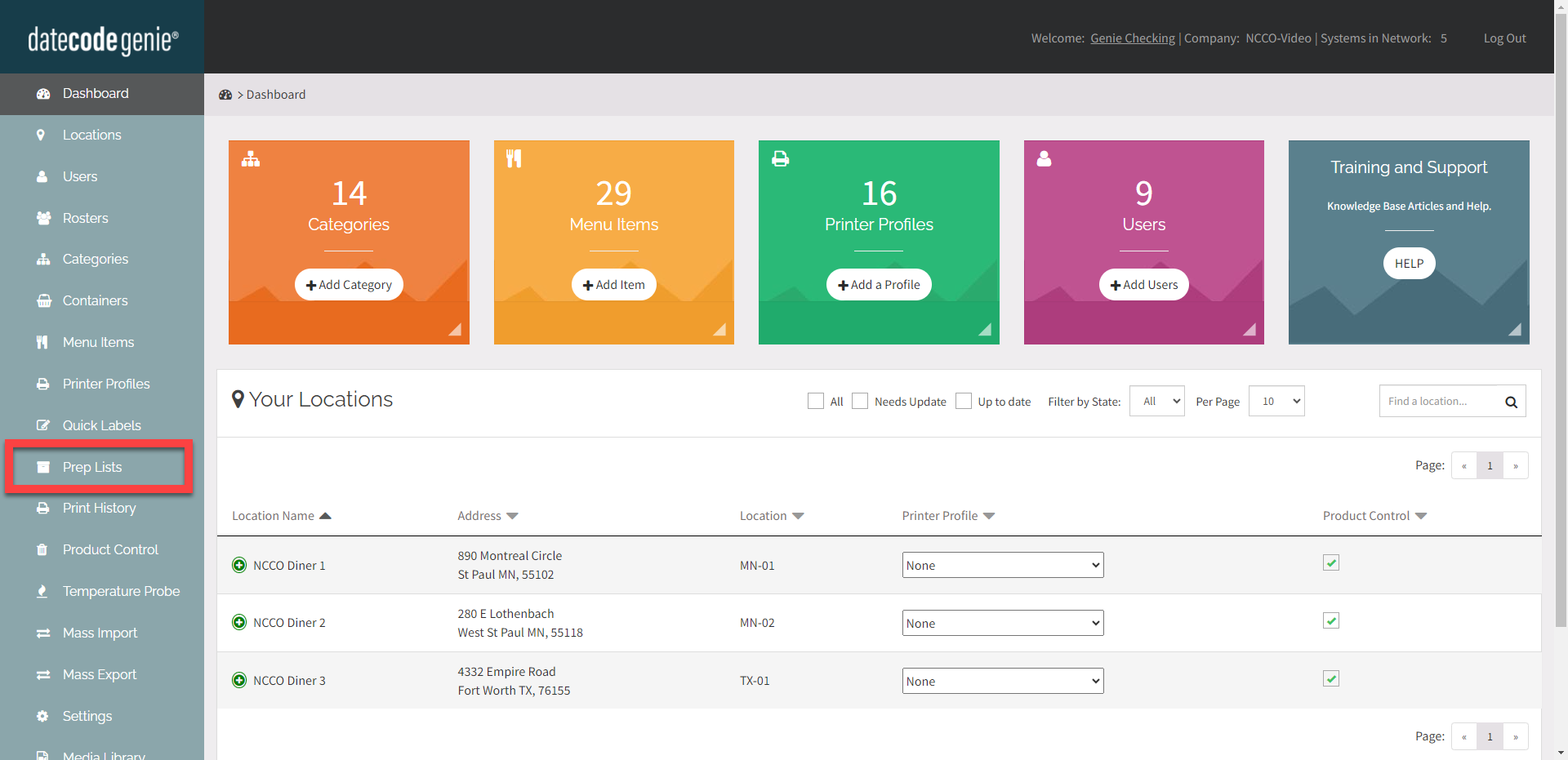
3. Klicken Sie auf die Schaltfläche „ Vorbereitungsliste hinzufügen “.
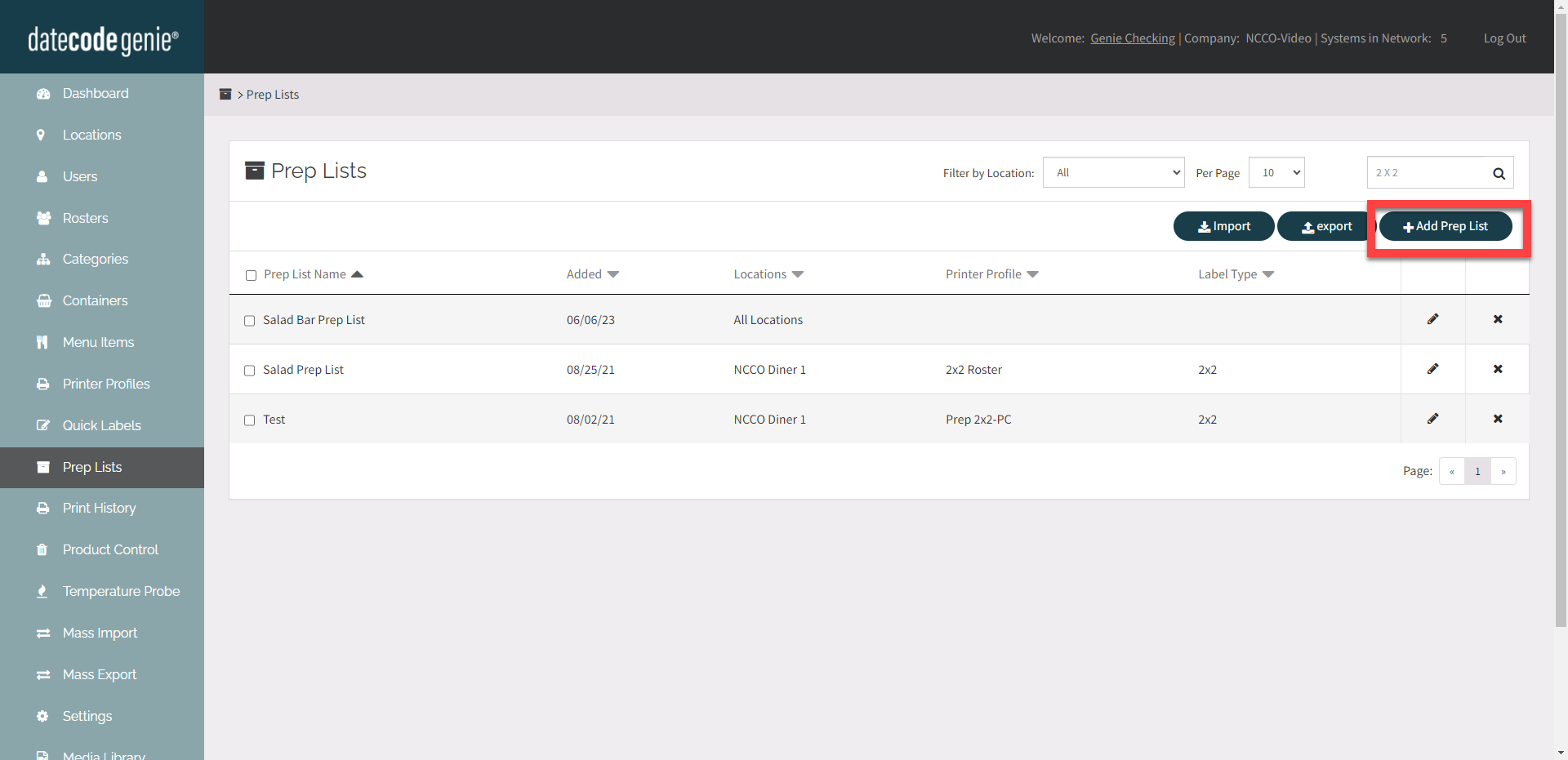
4. Geben Sie den Namen der Vorbereitungsliste ein.
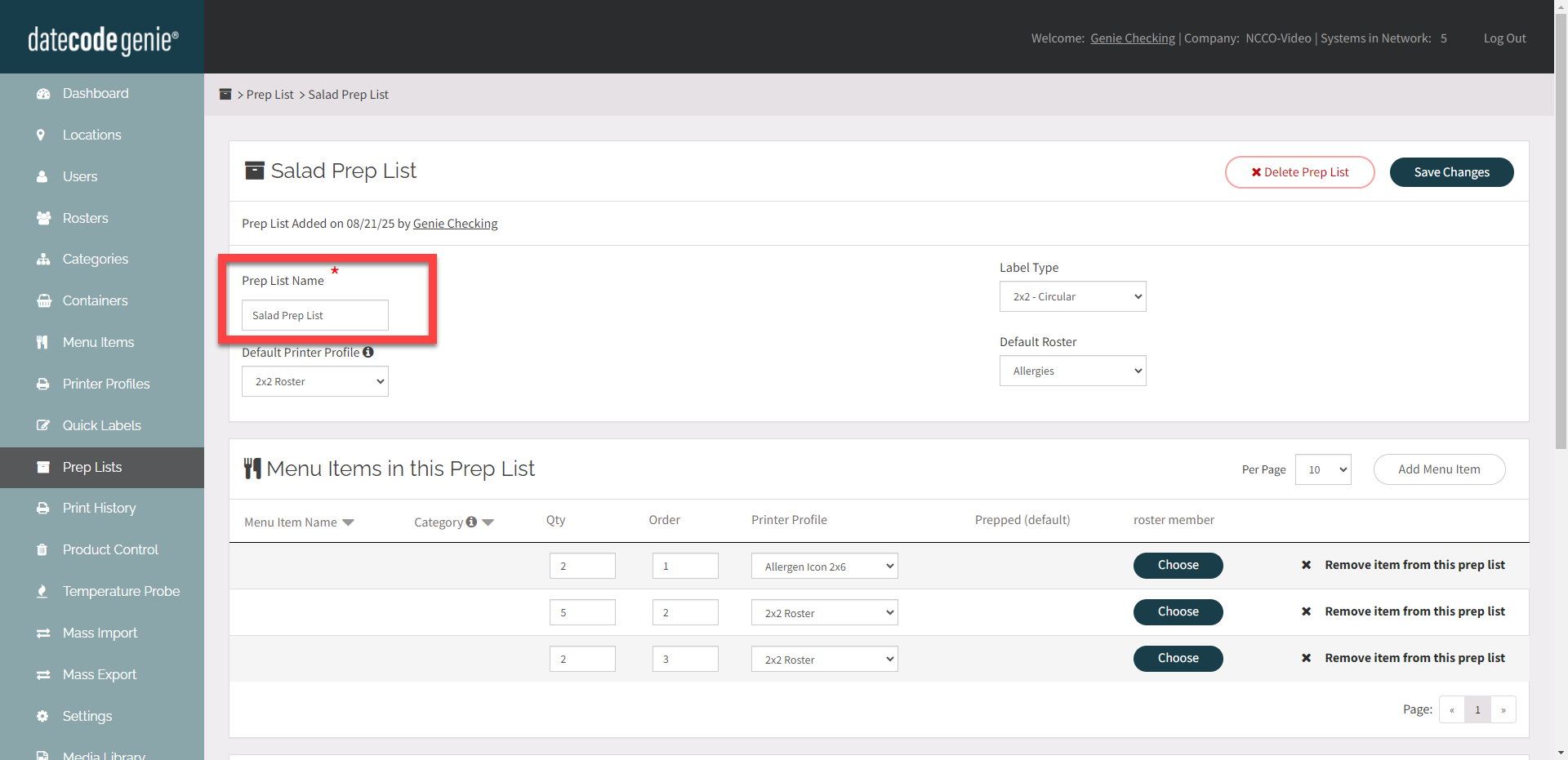
5. Klicken Sie auf die Schaltfläche „ Menüelement hinzufügen“ und wählen Sie aus der Dropdown-Liste das hinzuzufügende Menüelement aus. Tun Sie dies für alle gewünschten Artikel.
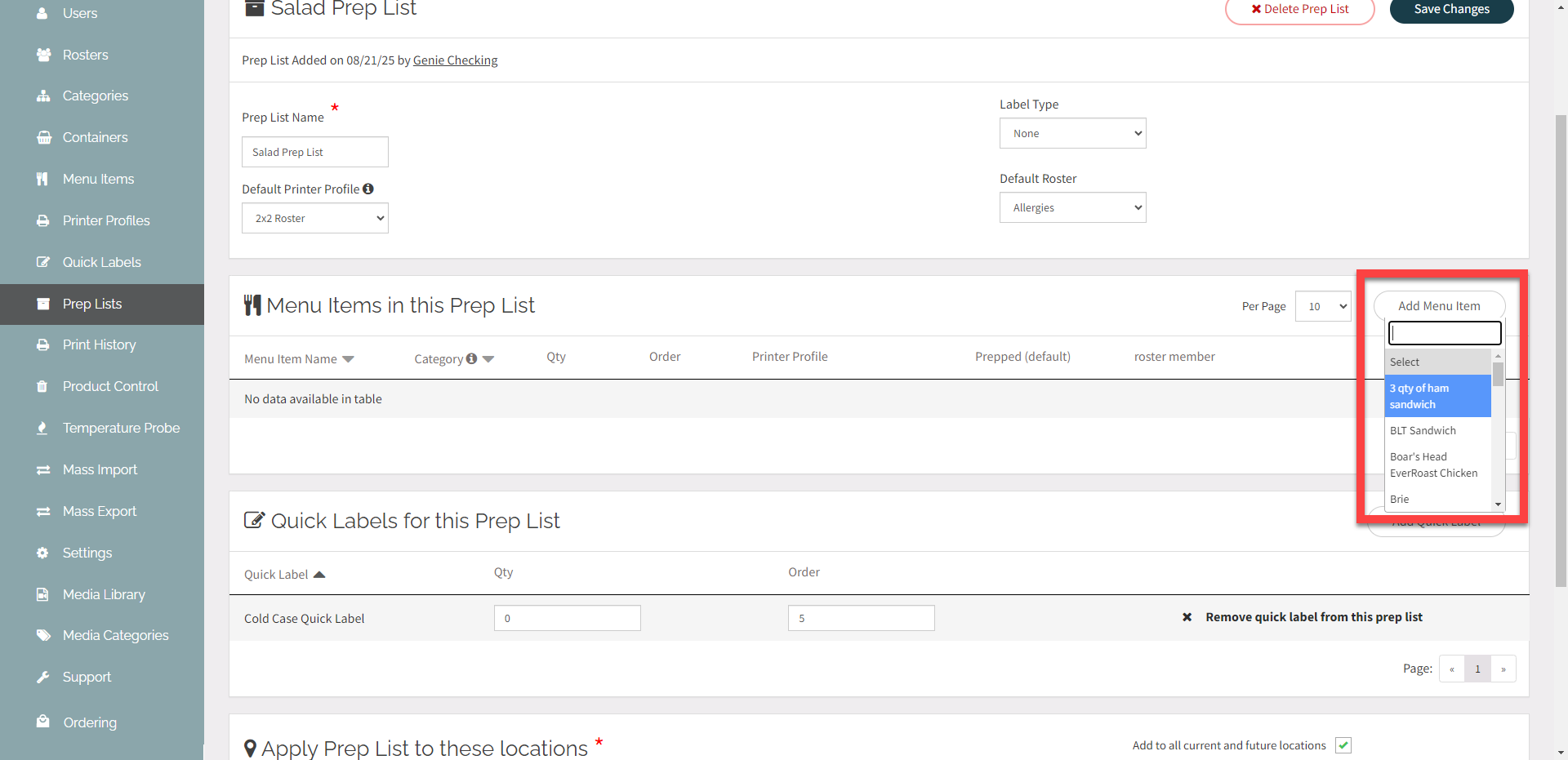
6. Geben Sie die Anzahl der zu druckenden Etiketten für jeden unter Menge hinzugefügten Menüpunkt ein.
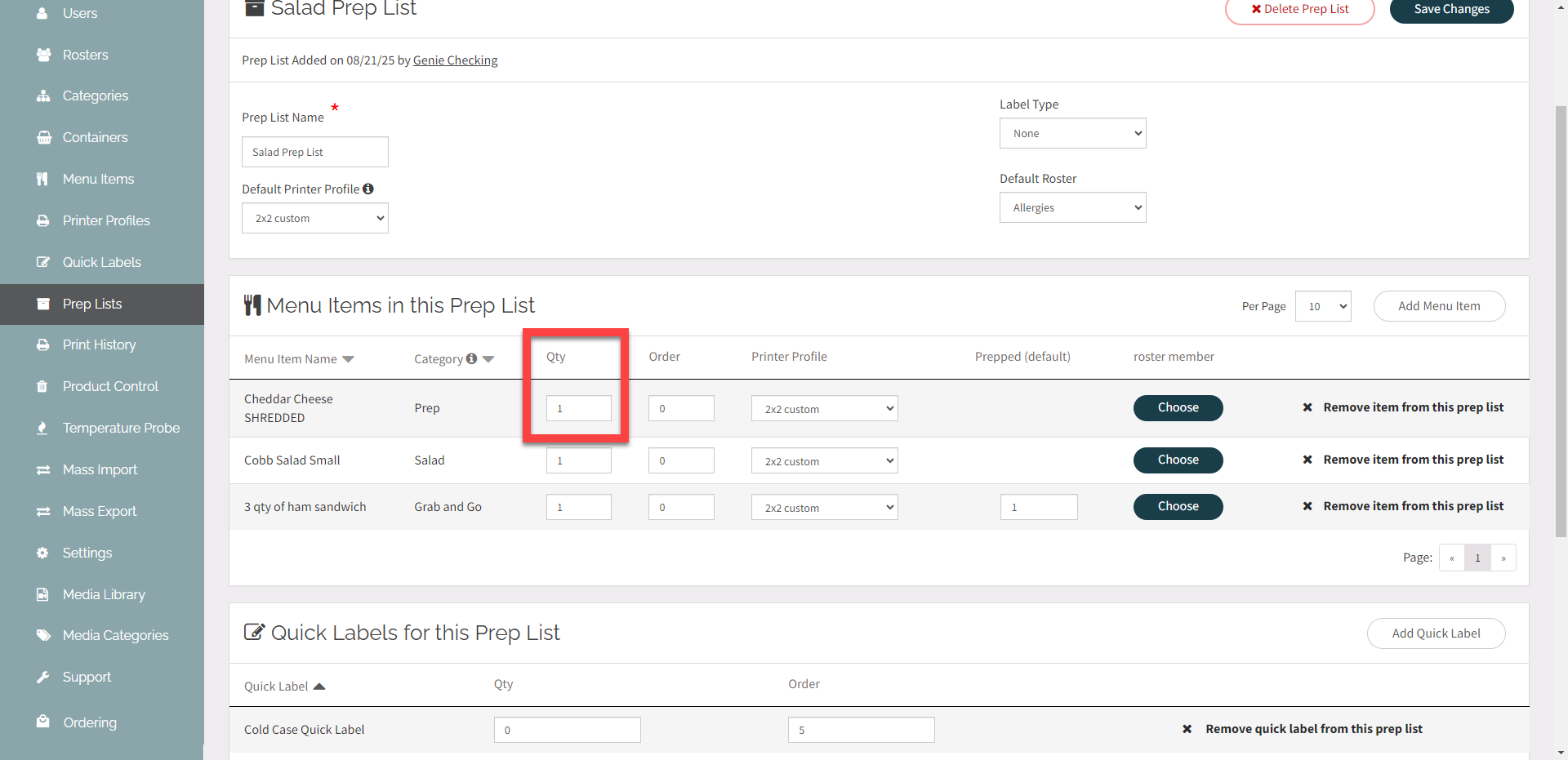
7. Geben Sie die Reihenfolge für die Etiketten eines Menüelements ein, die für die Vorbereitungsliste gedruckt werden sollen.
TIPPS
Ordnen Sie die Menüpunkte in der Reihenfolge an, in der Ihre Küche für die Zubereitung der Gerichte eingerichtet ist.
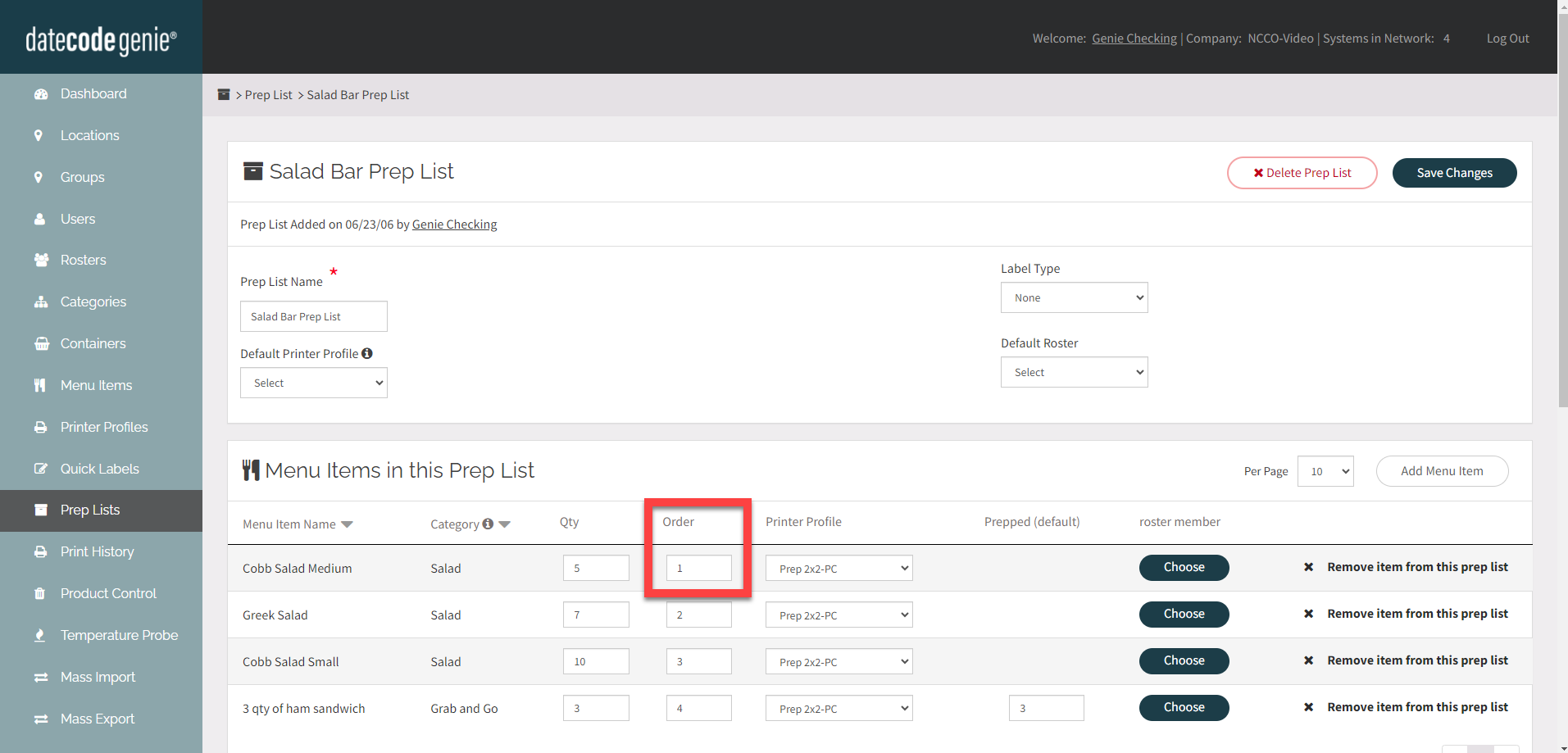
8. Wählen Sie Druckerprofil
WARNUNG
Druckerprofile müssen dieselbe Etikettengröße verwenden, sonst werden die Etiketten nicht gedruckt.
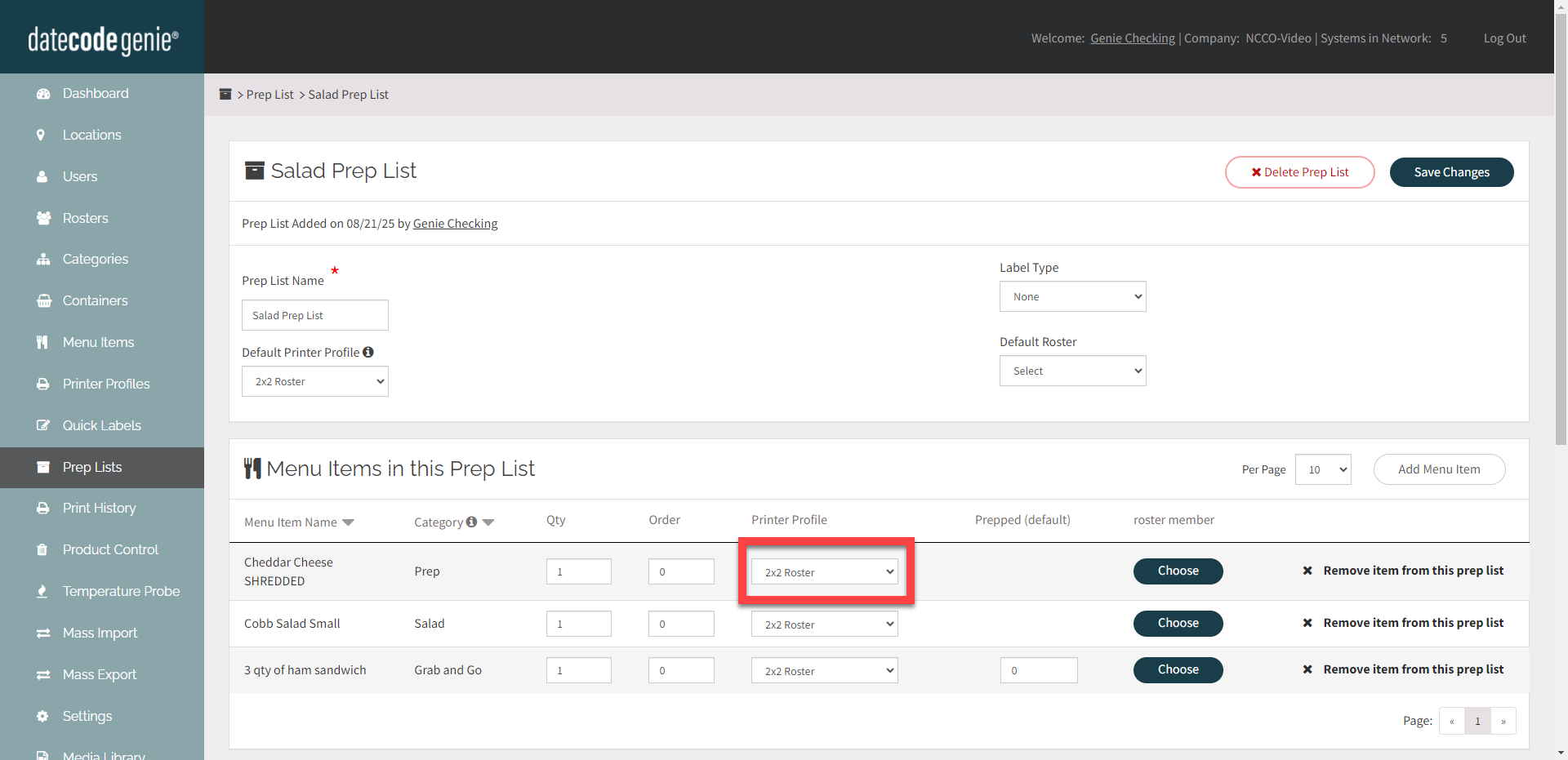
9. OPTIONAL: Klicken Sie auf die Schaltfläche „ Schnellbezeichnung hinzufügen “ und wählen Sie aus der Dropdown-Liste die Schnellbezeichnung aus, die Sie hinzufügen möchten. Führen Sie dies für alle gewünschten Schnelletiketten durch.
NOTIZ
Schnelletiketten müssen dieselbe Etikettengröße verwenden.
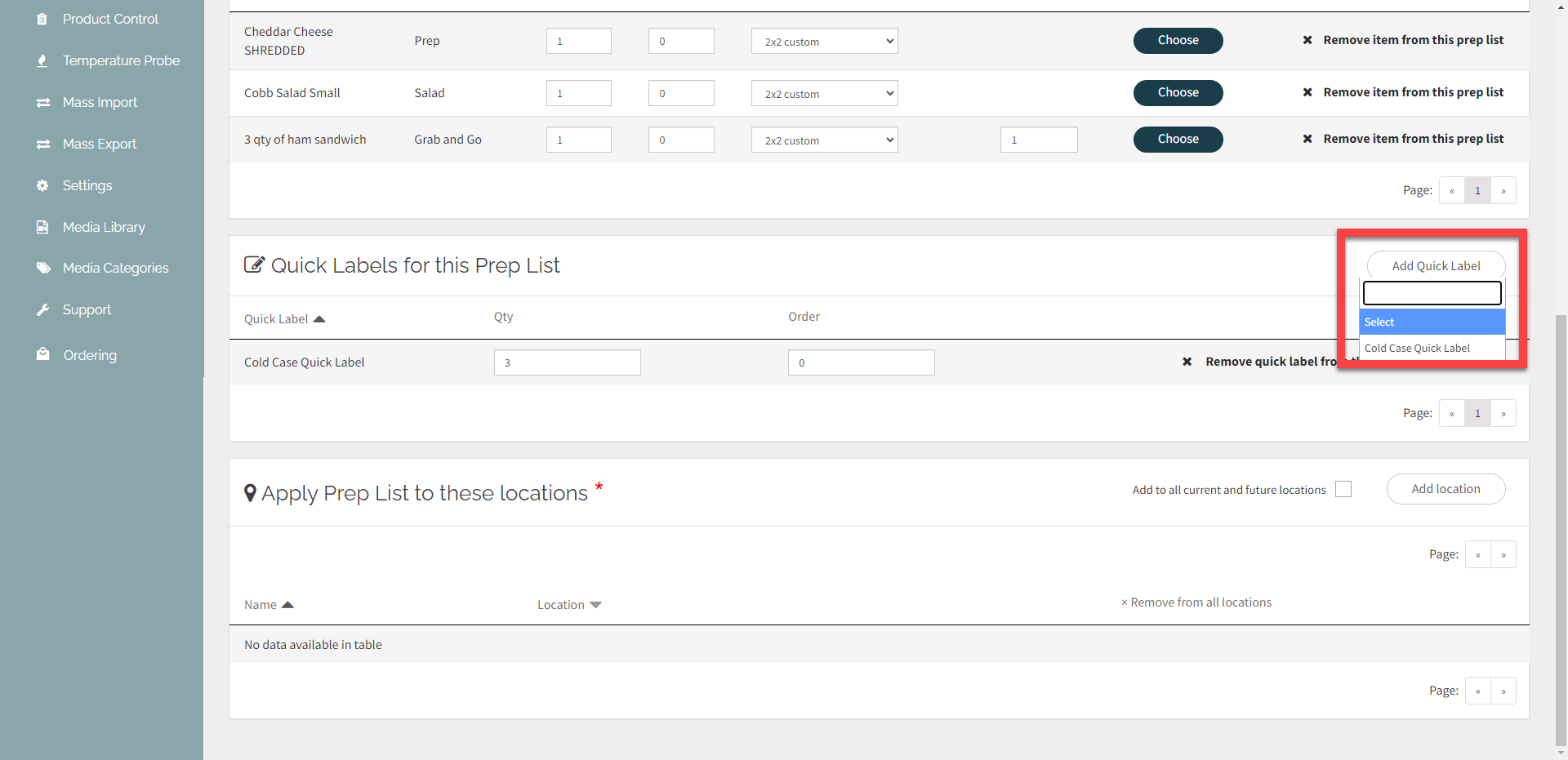
10. Geben Sie unter Menge die Anzahl der zu druckenden Etiketten ein.
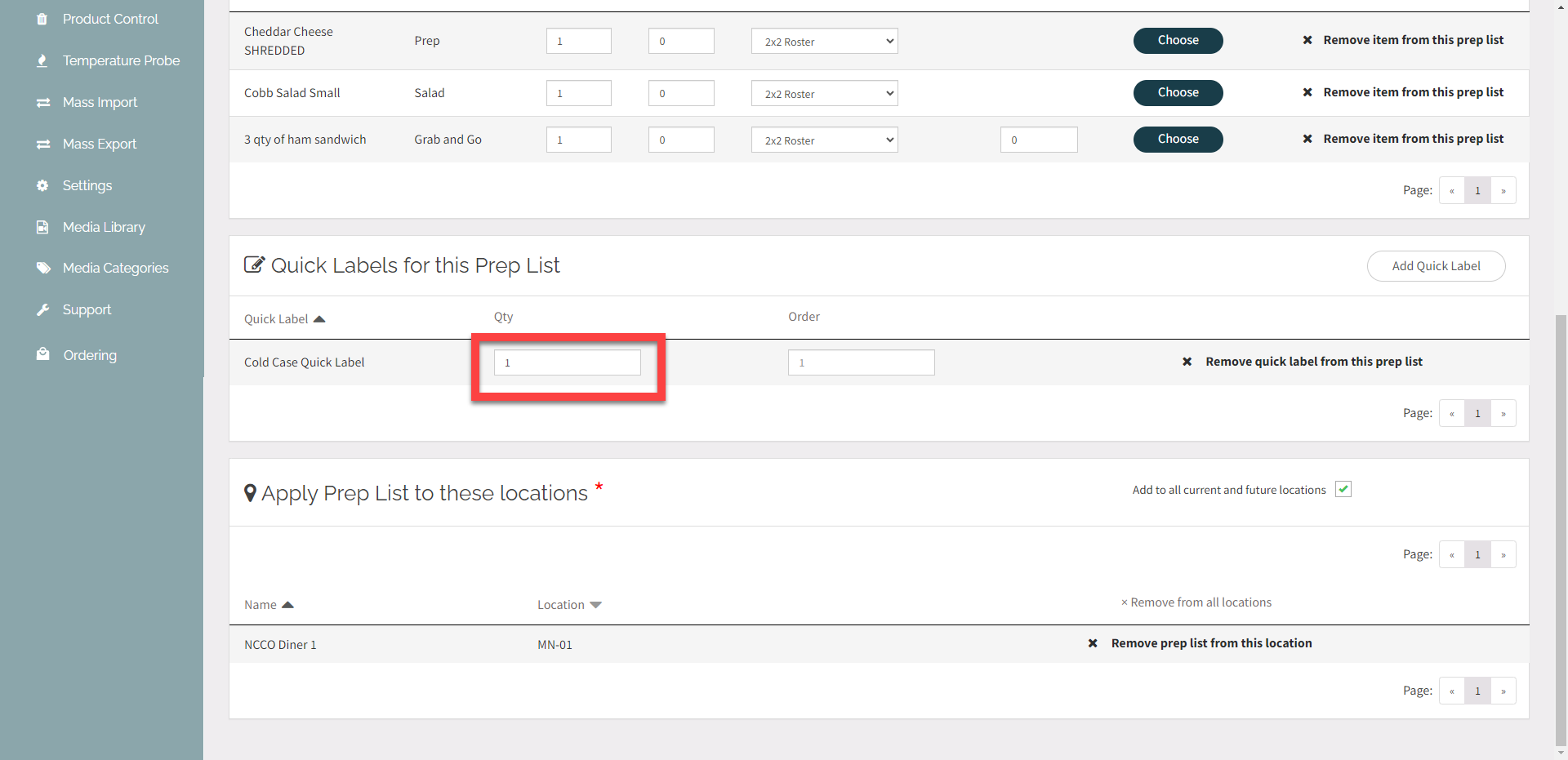
11. Klicken Sie auf die Schaltfläche „Standort hinzufügen“ und wählen Sie Standorte aus der Dropdown-Liste aus, oder klicken Sie auf das Kontrollkästchen „Zu allen aktuellen und zukünftigen Standorten hinzufügen“ .
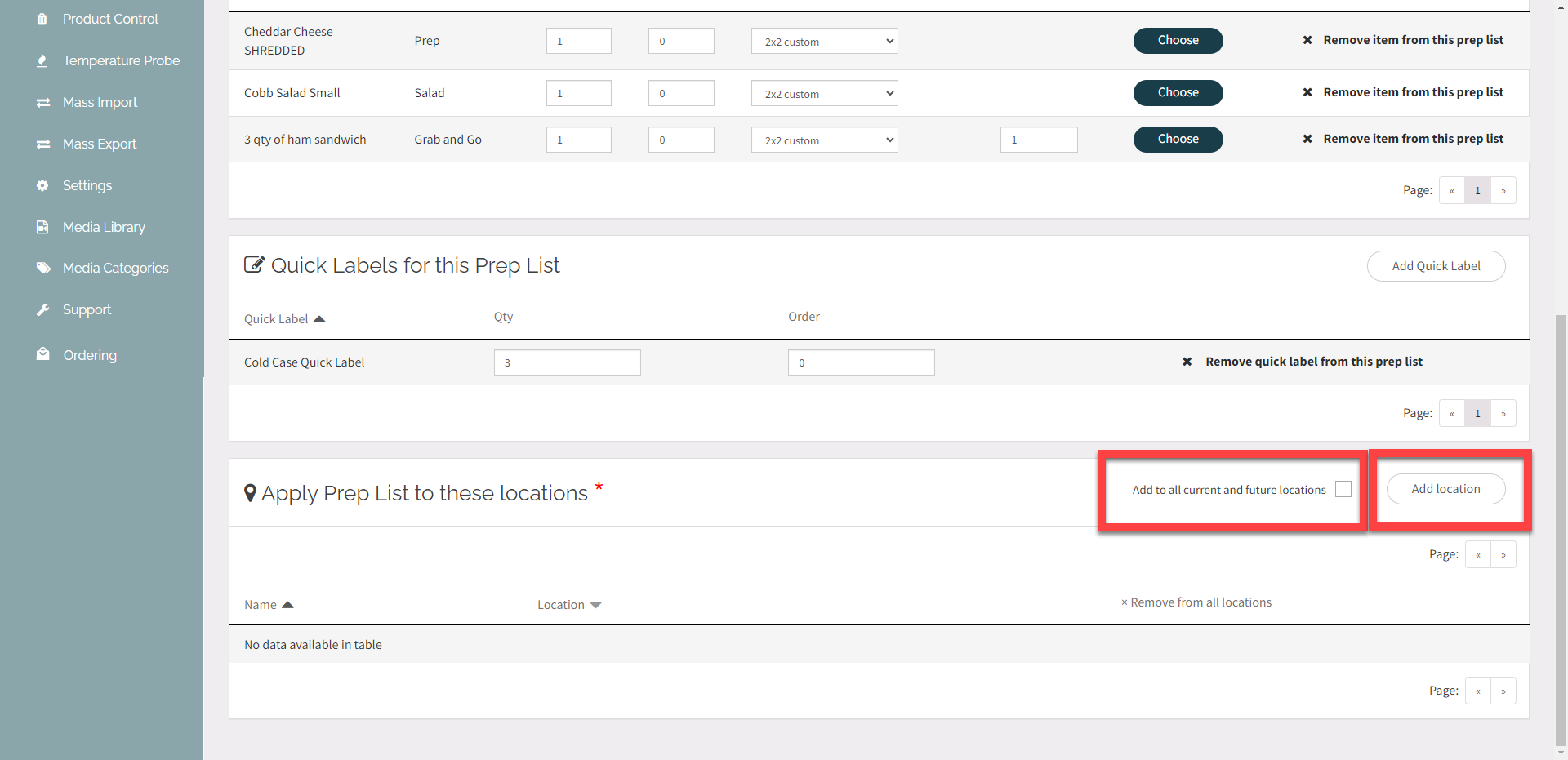
12. Klicken Sie auf die Schaltfläche „Änderungen speichern“ .